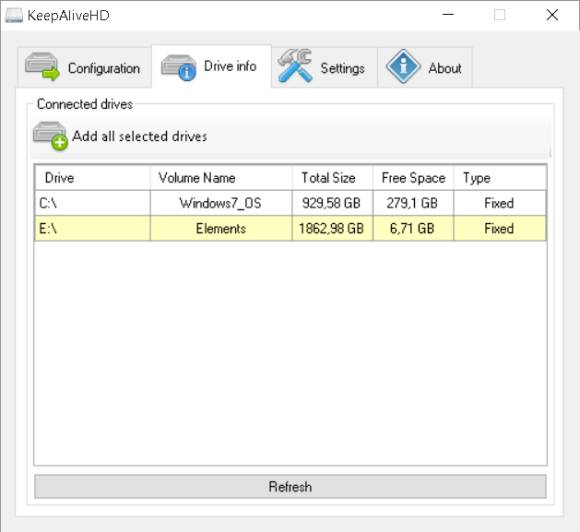Tipps & Tricks
16.11.2015, 06:57 Uhr
Zugriff auf Laufwerke ist nach Pause langsam
Nach etwas Herumsurfen möchten Sie auf Ihre zweite Festplatte zugreifen. Aber warum lässt sich Windows plötzlich so viel Zeit, bis es deren Inhalt anzeigt?
Angenommen, Sie hätten zwei oder mehr Festplatten, egal ob eingebaut oder nur per USB angestöpselt. Immer wenn Sie ein paar Minuten Pause machen oder ausschliesslich auf Ihrem Systemlaufwerk C: arbeiten (z.B. nur surfen), begegnen Sie einem lästigen Phänomen: Sobald Sie wieder einmal auf die andere Festplatte zugreifen wollen, legt Windows eine «Denkpause» ein, bis es sich endlich dazu bequemt, Ihnen die Daten des Laufwerks anzuzeigen. Das kann unter Windows 7, 8 und 10 gleichermassen auftreten.
Lösung: Das liegt meistens daran, dass der PC die nicht benötigten Disks nach ein paar Minuten separat in eine Art Schlafmodus schickt. Wenn das Sie stört, kann ein kleines Hilfsprogramm das Problem für Sie lösen. Das Gratistool KeepAliveHD (https://github.com/stsrki/keepalivehd) schreibt in einem frei wählbaren Abstand eine winzige Textdatei auf die betroffene Festplatte. Zum Beispiel einmal pro Minute oder alle fünf Minuten. Das hindert die Festplatte am Einschlafen.
So gehts: Installieren Sie KeepAliveHD und starten Sie es aus dem Startmenü. Wechseln Sie in den Reiter Drive info und klicken Sie den Laufwerksbuchstaben der betroffenen Festplatte an. Die Zeile färbt sich von Weiss auf ein (je nach Bildschirm nur schwer erkennbares) Hellgelb um. Klicken Sie auf den Befehl Add all selected drives. Ein zu häufiges Schreiben wäre überflüssig. Stellen Sie deshalb die Abstände bei «Write file every» probehalber mal auf fünf Minuten statt sieben Sekunden.
Wechseln Sie zum Reiter Configuration. Haken Sie «Enable writing mode» an. Statten Sie dem Reiter Settings einen Besuch ab und aktivieren Sie den obersten Punkt «Auto-Run at startup». Jetzt minimieren Sie das Programm durch Klick aufs Unterstrich-Symbol im oberen rechten Bereich. Ab sofort schreibt KeepAliveHD eine kleine Textdatei namens KeepAliveHD.txt auf die entsprechende Festplatte. Der Inhalt der Datei ist übrigens lediglich: «This file was generated bei KeepAliveHD application on...», gefolgt von Datum und Zeit.
In den Einstellungen (Settings) haben Sie übrigens auch die Option, die regelmässige Schreiberei automatisch unterbrechen zu lassen, sobald Sie einmal für eine gewisse Zeit tatsächlich nicht am PC sitzen. Die Option heisst «Disable writing if user is not active for», gefolgt von einer frei wählbaren Zeitangabe. (PCtipp-Forum)
Kommentare
Es sind keine Kommentare vorhanden.